Connexion de l’enceinte portable à un ordinateur Windows par le biais d’une connexion BLUETOOTH
Jumelez l’enceinte portable et un ordinateur, puis connectez-les via une connexion BLUETOOTH.
Systèmes d’exploitation pris en charge
Windows 11, Windows 10
-
Effectuez les préparations nécessaires pour une connexion BLUETOOTH à l’enceinte portable.
-
Chargez suffisamment la batterie intégrée.
-
Pour éviter l’émission soudaine d’un son trop élevé sur l’enceinte portable, baissez le volume de l’ordinateur et de l’enceinte portable avant de les connecter. Ou, arrêtez la lecture de la musique.
-
Rapprochez l’enceinte portable à 1 m (3,2 pi) de l’ordinateur.
-
Ayez à portée de la main le mode d’emploi fourni avec l’ordinateur pour référence.
-
Allumez le haut-parleur de l’ordinateur.
Si le haut-parleur de l’ordinateur est réglé sur
 (silencieux), le son ne sera pas émis de l’enceinte portable.
(silencieux), le son ne sera pas émis de l’enceinte portable.-
Lorsque le haut-parleur de l’ordinateur est allumé :

-
-
-
Réglez l’enceinte portable en mode de jumelage.
Pour jumeler la première fois après l’achat*
Lorsque l’appareil est hors tension, appuyez sur la touche
 (alimentation)/
(alimentation)/ (BLUETOOTH) pendant environ 2 secondes jusqu’à ce que vous entendiez une tonalité de notification. L’appareil est mis sous tension et l’enceinte portable passe en mode de jumelage et le témoin
(BLUETOOTH) pendant environ 2 secondes jusqu’à ce que vous entendiez une tonalité de notification. L’appareil est mis sous tension et l’enceinte portable passe en mode de jumelage et le témoin  (alimentation)/
(alimentation)/ (BLUETOOTH) clignote deux fois en bleu.
(BLUETOOTH) clignote deux fois en bleu.* Effectuez cette procédure si l’enceinte portable a été initialisée (les informations de jumelage ont aussi été effacées).
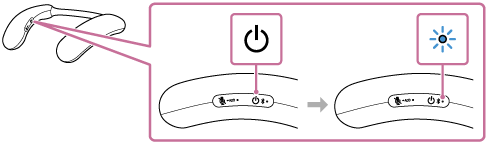
Pour jumeler un second périphérique et un périphérique BLUETOOTH suivant (si l’enceinte portable possède des informations de jumelage pour d’autres périphériques)
Lorsque l’alimentation est coupée, maintenez la touche
 (alimentation)/
(alimentation)/ (BLUETOOTH) enfoncée pendant environ 5 secondes jusqu’à ce que vous entendiez une notification sonore et le guidage vocal (Pairing (Jumelage)). L’enceinte portable entre en mode de jumelage, et le témoin
(BLUETOOTH) enfoncée pendant environ 5 secondes jusqu’à ce que vous entendiez une notification sonore et le guidage vocal (Pairing (Jumelage)). L’enceinte portable entre en mode de jumelage, et le témoin  (alimentation)/
(alimentation)/ (BLUETOOTH) clignote deux fois en bleu.
(BLUETOOTH) clignote deux fois en bleu.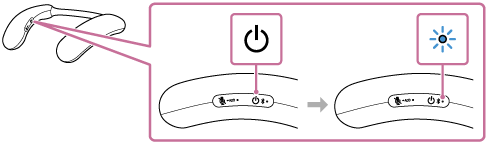
Note
-
Maintenez la touche
 (alimentation)/
(alimentation)/ (BLUETOOTH) pendant environ 2 secondes, et continuez à appuyer sur la touche lorsque l’appareil est mis sous tension et que vous entendez une notification sonore.
(BLUETOOTH) pendant environ 2 secondes, et continuez à appuyer sur la touche lorsque l’appareil est mis sous tension et que vous entendez une notification sonore.
-
-
Enregistrez l’enceinte portable sur l’ordinateur.
Sous Windows 11
-
Cliquez sur le bouton [Start], puis sur [Settings].
-
Cliquez sur [Bluetooth & devices].
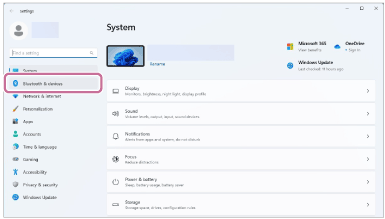
-
Cliquez sur le commutateur [Bluetooth] pour activer la fonction BLUETOOTH, puis cliquez sur [Add device].
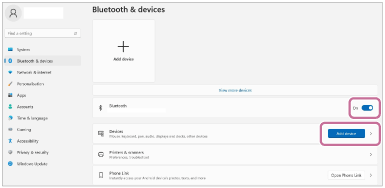
-
Cliquez sur [Bluetooth].
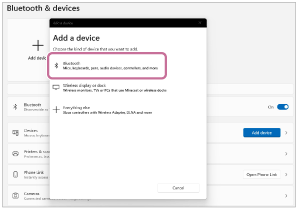
-
Sélectionnez [BRAVIA Theatre U].
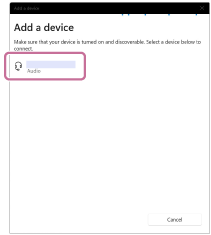
-
Après le jumelage, la connexion BLUETOOTH s’établit automatiquement et [Connected music] ou [Connected voice, music] s’affiche à l’écran. Continuez à l’étape
 .
.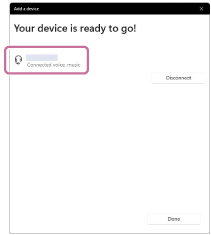
Sous Windows 10
-
Cliquez sur le bouton [Start], puis sur [Settings].
-
Cliquez sur [Devices].
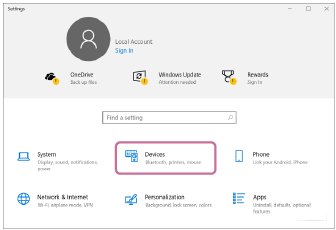
-
Cliquez sur l’onglet [Bluetooth & other devices], cliquez sur le commutateur [Bluetooth] pour activer la fonction BLUETOOTH, puis cliquez sur [Add Bluetooth or other device].
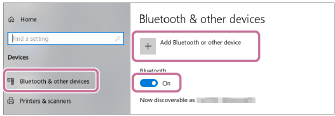
-
Cliquez sur [Bluetooth].
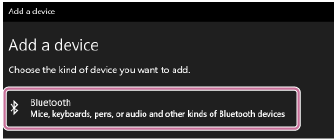
-
Sélectionnez [BRAVIA Theatre U].
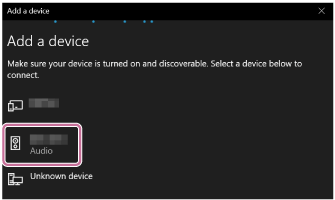
Si [BRAVIA Theatre U] ne s’affiche pas, recommencez la procédure depuis l’étape
 .
. -
Après le jumelage, la connexion BLUETOOTH s’établit automatiquement et [Connected music] ou [Connected voice, music] s’affiche à l’écran. Continuez à l’étape
 .
.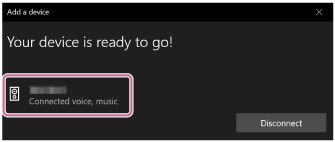
-
-
Suivez les instructions affichées à l’écran pour établir une connexion BLUETOOTH.
Lorsqu’une connexion BLUETOOTH est établie, vous entendez une tonalité de notification émise par l’enceinte portable et le témoin
 (alimentation)/
(alimentation)/ (BLUETOOTH) se met à clignoter en bleu.
(BLUETOOTH) se met à clignoter en bleu.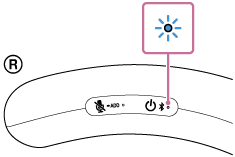
Si une connexion BLUETOOTH n’est pas établie, recommencez la procédure depuis l’étape
 .
.
Astuce
-
L’enregistrement d’un périphérique que vous souhaitez connecter via une connexion BLUETOOTH est appelé jumelage.
Le jumelage doit être effectué pour pouvoir se connecter à un ordinateur via une connexion BLUETOOTH pour écouter de l’audio via l’enceinte portable.
-
Tant que la fonction BLUETOOTH est activée sur un périphérique BLUETOOTH qui était précédemment connecté à l’enceinte portable, celle-ci se reconnecte au périphérique après la mise sous tension de l’enceinte portable.
-
Les instructions ci-dessus sont fournies à titre d’exemple. Pour plus d’informations, reportez-vous au mode d’emploi fourni avec votre ordinateur. En outre, les ordinateurs ne sont pas tous testés et jugés compatibles avec cette procédure et la procédure ci-dessus n’est pas applicable aux ordinateurs faits maison.
-
Si [BRAVIA Theatre U] et [LE_BRAVIA Theatre U] s’affichent pour la tentative de connexion, sélectionnez [BRAVIA Theatre U].
Même si [LE_BRAVIA Theatre U] s’affiche en premier lieu, patientez jusqu’à ce que [BRAVIA Theatre U] s’affiche.
Il faut patienter entre 30 secondes et 1 minute avant que [BRAVIA Theatre U] s’affiche.
Si [BRAVIA Theatre U] ne s’affiche pas, recommencez la procédure depuis l’étape
 .
. -
Si une clé de passe est demandée sur un ordinateur Windows 11 ou Windows 10, saisissez « 0000 ».
Une clé d’accès peut également s’appeler « code de passe », « code PIN », « numéro PIN » ou « mot de passe ».
Note
-
L’enceinte portable désactive le mode de jumelage après environ 5 minutes et le témoin
 (alimentation)/
(alimentation)/ (BLUETOOTH) de l’enceinte portable clignote lentement en bleu. Lorsque l’enceinte portable ne possède aucune information sur le jumelage, par exemple lorsque vous utilisez la fonction BLUETOOTH pour la première fois après l’achat, le mode de jumelage n’est pas déclenché. Si l’enceinte portable sort du mode de jumelage avant la fin de la procédure, recommencez la procédure depuis l’étape
(BLUETOOTH) de l’enceinte portable clignote lentement en bleu. Lorsque l’enceinte portable ne possède aucune information sur le jumelage, par exemple lorsque vous utilisez la fonction BLUETOOTH pour la première fois après l’achat, le mode de jumelage n’est pas déclenché. Si l’enceinte portable sort du mode de jumelage avant la fin de la procédure, recommencez la procédure depuis l’étape  .
. -
Une fois l’enceinte portable jumelée au périphérique BLUETOOTH, il n’est plus utile de les rejumeler, sauf dans les cas ci-dessous :
-
Les informations sur le jumelage sont supprimées lors d’une réparation, etc.
-
L’enceinte portable est déjà jumelée à 8 périphériques et un autre périphérique essaie d’établir un jumelage.
L’enceinte portable peut être jumelée avec jusqu’à 8 périphériques BLUETOOTH. Lorsqu’un nouveau périphérique est jumelé après avoir jumelé 8 périphériques, les informations sur le jumelage par le biais d’une connexion BLUETOOTH du périphérique le plus ancien sont remplacées par celles du nouveau périphérique.
-
Les informations sur le jumelage de l’enceinte portable ont été supprimées du périphérique BLUETOOTH jumelé.
-
L’enceinte portable est initialisée.
Toutes les informations sur le jumelage sont supprimées. Une fois l’enceinte portable initialisée, l’établissement d’une connexion BLUETOOTH avec l’ordinateur peut échouer. Dans ce cas, supprimez les informations sur le jumelage de l’enceinte portable de l’ordinateur, puis jumelez de nouveau l’enceinte portable avec l’ordinateur.
-
-
L’enceinte portable peut être jumelée à plusieurs périphériques, mais elle ne peut lire la musique que d’un seul périphérique jumelé en même temps.
-
Lorsque vous utilisez la fonction Ajout d’enceinte, vous ne pouvez pas utiliser la capacité de connexion multipoint.
-
Si l’adaptateur audio dédié (fourni) et le câble audio dédié (fourni) sont connectés à l’enceinte portable, alors la fonction BLUETOOTH et la fonction d’appel ne peuvent pas être utilisées.
